Samsung Galaxy S5 Fix pentru blocarea aplicațiilor, înghețarea, descărcarea erorilor în Magazin Google Play [partea 1]
Bine ați venit în prima parte a seriei noastre dedicate de depanare dedicată preocupărilor legate de aplicații pe Samsung Galaxy S5. Dacă dețineți acest model de telefon și întâmpinați probleme legate de blocarea aplicațiilor, înghețarea aplicațiilor sau descărcarea erorilor în Magazin Google Play, vă recomandăm să citiți și chiar să marcați această pagină în browser.
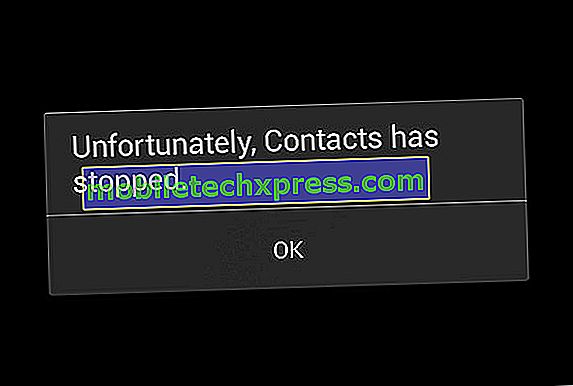
În această tranșă a seriei vom aborda 6 probleme legate de aplicațiile pe care le-au trimis cititorii noștri prin e-mail cu privire la acest dispozitiv.
Dacă dețineți un Galaxy S5 sau orice alt dispozitiv Android, atunci nu ezitați să ne trimiteți un e-mail la adresa [email protected]. Vom fi mai mult decât bucuroși să vă ajutăm cu orice preocupare pe care o aveți cu dispozitivul dvs. Acesta este un serviciu gratuit pe care îl oferim fără atașamente. Cu toate acestea, solicităm ca, atunci când ne trimiteți un e-mail, să încercați să fie cât mai detaliate posibil, astfel încât să se poată efectua o evaluare exactă și să se poată furniza soluția corectă.
Dacă doriți să răsfoiți părțile anterioare din această serie, verificați acest link.
În afară de a ne trimite un e-mail, ne puteți contacta, de asemenea, la conturile noastre Facebook și Google+ sociale.
S5 "din păcate, ceasul sa oprit" Eroare
Problemă: Bună ziua, am o problemă Sper că pot fi reparate Am așteptat o perioadă de timp pentru actualizări, dar nici unul nu-mi rezolvă problema. Încă de la actualizarea recentă a Androidului, telefonul meu sa schimbat, o grămadă de widget-uri mi-a rupt că le-am fixat, dar aplicația ceasului meu este cea care vine cu telefonul și aplicația mea "Sprint Zone", care vine de asemenea cu ea, sunt acum complet rupte. De fiecare dată când încerc să deschid aplicația, se blochează cu mesajul "din păcate, ceasul sa oprit." Și același lucru cu zona de sprint. Sper că pot să vă aud mai repede și nu pot să aștept o soluție.
Soluție: Primul lucru pe care ar trebui să-l faceți când întâmpinați o eroare care spune: "Din păcate, (numele aplicației) sa oprit" primul lucru pe care ar trebui să-l faceți este să ștergeți memoria cache și datele respectivei aplicații.
- Din orice ecran de pornire, atingeți Aplicații.
- Atingeți Setări.
- Defilați la "APPLICATIONS", apoi apăsați Manager aplicații.
- Glisați la stânga în ecranul Toate
- Atingeți aplicația Ceas
- Atingeți Ștergeți datele și apoi apăsați OK.
- Atingeți Golire cache.
De asemenea, trebuie să efectuați această procedură pentru aplicația Sprint Zone.
Dacă problema persistă, ștergeți partiția cache a telefonului.
- Opriți dispozitivul.
- Țineți apăsat simultan următoarele trei butoane: Tasta de volum superior, Tasta de pornire, Tasta de pornire
- Când telefonul vibrează, eliberați tasta de pornire, dar continuați să apăsați și să mențineți apăsată tasta de creștere a volumului și tasta Acasă.
- Când apare ecranul Sistem de recuperare Android, eliberați tastele Volum și Acasă.
- Apăsați tasta de reducere a volumului pentru a evidenția "șterge partiția cache".
- Apăsați tasta de pornire pentru a selecta.
- Când partiția de ștergere a cache-ului este terminată, este evidențiat "Reporniți acum sistemul".
- Apăsați tasta de pornire pentru a reporni dispozitivul.
S5 se blochează atunci când folosește Snapchat
Problema : A doua zi, am fost în Snapchat și dispozitivul meu a înghețat. Am așteptat ca Snapchat să închidă și apoi să închidă toate aplicațiile care rulează și mi-au oprit telefonul. A doua zi, același lucru sa întâmplat. Am încercat să șterg Snapchat, dar mi-a spus că nu aveam conexiune la internet, chiar dacă aveam 5 baruri. Din nou, am oprit-o. Astăzi, mi-am pornit telefonul și am încercat să îl șterg din nou pe Snapchat. Din nou, mi-a spus că nu aveam conexiune la internet, chiar dacă aveam 5 baruri. Am oprit telefonul. Aproximativ o oră în urmă, am încercat să pornesc telefonul înapoi, dar a înghețat în timp ce porni. A fost înghețată timp de aproximativ 45 de minute. În colțul din stânga sus, o lumină albastră strălucește ca atunci când pornesc telefonul, dar telefonul meu nu pornește. Am încercat să apăs butonul de alimentare din nou, am încercat să apăs butonul din spate și am încercat să las să se încarce, dar este încă înghețat. Ce fac pentru a rezolva această problemă?
Soluție : aplicația Snapchat însăși poate fi deja coruptă. Trebuie să dezinstalați această aplicație și să instalați o versiune nouă din Magazin Google Play. Deoarece primiți un mesaj de eroare când încercați să dezinstalați aplicația, ar trebui să încercați să porniți telefonul în Modul de siguranță, apoi să dezinstalați aplicația de acolo.
Pentru a ajunge în modul Safe.
- Opriți aparatul.
- Apăsați și țineți apăsată tasta de pornire.
- Când pe ecran apare "Samsung Galaxy S5", eliberați tasta de pornire.
- Imediat după eliberarea butonului de pornire, apăsați și țineți apăsată tasta de reducere a volumului.
- Continuați să țineți apăsată tasta de reducere a volumului până când dispozitivul termină repornirea.
- Modul sigur va fi afișat în colțul din stânga jos al ecranului.
- Eliberați tasta de reducere a volumului atunci când vedeți modul Safe.
De aici puteți continua să dezinstalați aplicația Snapchat.
- Din orice ecran de pornire, atingeți Aplicații.
- Atingeți Setări.
- Defilați la "APPLICATIONS", apoi apăsați Manager aplicații.
- Dacă este necesar, glisați spre dreapta în ecranul Descărcat.
- Atingeți aplicația dorită.
- Atingeți Dezinstalare.
- Apăsați OK.
S5 nu răspunde după actualizare
Problemă : Bună, recent am actualizat Samsung Galaxy S5 la Lollipop. După actualizare, contactele mele nu răspund și continuă să se actualizeze (vă rugăm să atașați captura de ecran). Aș dori să vă întreb despre cum să abordați acest lucru. Mulțumiri
Soluție : Pot spune cu siguranță că această problemă nu este izolată de S5, așa cum se întâmplă și în telefonul meu non-Samsung care rulează pe Lollipop. Se pare că este o eroare a software-ului sistemului. Ce puteți face acum este să reporniți telefonul astfel încât să puteți accesa lista de persoane de contact.
De asemenea, puteți șterge memoria cache a aplicației Contacts, deoarece aceasta a fost cunoscută pentru a rezolva această eroare, deși numai temporar.
- Din orice ecran de pornire, atingeți Aplicații.
- Atingeți Setări.
- Defilați la "APPLICATIONS", apoi apăsați Manager aplicații.
- Glisați la stânga în ecranul Toate
- Atingeți aplicația Ceas
- Atingeți Golire cache.
S5 nu poate accesa aplicațiile în timpul apelului
Problema : Hei Droid Guy, am un Galaxy S5 cu Verizon rulează Lollipop 5.0. De la actualizare nu am putut accesa aplicații (cum ar fi Calendar și Contacte) în timpul unui apel. Butonul de acasă nu răspunde. Ce pot face?
Soluție : Deoarece această problemă a apărut după actualizarea software-ului, vă sugerăm să efectuați o resetare din fabrică. Unul dintre motivele pentru care se întâmplă acest lucru este că pot exista date din vechea versiune de software rămasă încă în telefon. Aceste date, care în mod normal ar fi trebuit să fie eliminate în timpul procesului de actualizare, provoacă acum un conflict cu noua versiune de software care a dus la această problemă. Cea mai bună modalitate de a scăpa de aceste date vechi este efectuarea unei resetări din fabrică. Asigurați-vă că vă faceți backup înainte de a continua.
- Opriți dispozitivul.
- Țineți apăsat simultan următoarele trei butoane: Tasta de volum superior, Tasta de pornire, Tasta de pornire.
- Când telefonul vibrează, eliberați tasta de pornire, dar continuați să apăsați și să țineți apăsată tasta de creștere a volumului și tasta Acasă.
- Când apare ecranul Sistem de recuperare Android, eliberați tastele Volum și Acasă.
- Apăsați tasta de reducere a volumului de mai multe ori pentru a evidenția "ștergerea datelor / resetarea din fabrică".
- Apăsați butonul de alimentare pentru a selecta.
- Apăsați tasta de reducere a volumului până când se evidențiază "Da - ștergeți toate datele utilizatorilor".
- Apăsați butonul de alimentare pentru a selecta și a porni resetarea master.
- Când resetarea master este finalizată, se va evidenția "Reporniți acum sistemul".
- Apăsați tasta de pornire pentru a reporni dispozitivul.
S5 Google Play Store deschide în mod aleator o pagină de descărcare a aplicațiilor
Problemă : Bună. Magazinul meu de jocuri se deschide la întâmplare și întotdeauna se duce la o aplicație pentru a descărca, devine foarte enervant acum aveți vreo sugestie. Mulțumesc mult.
Soluție : Când apare această problemă? Se întâmplă la întâmplare sau se întâmplă atunci când executați o anumită aplicație terță parte?
Dacă se deschide Magazinul Google Play atunci când executați o aplicație, atunci există o mare șansă ca această aplicație să cauzeze această problemă. Încercați să dezinstalați aplicația menționată și verificați dacă problema persistă.
Dacă problema apare întâmplător, atunci există o posibilitate ca telefonul dvs. să fie infectat cu un program malware. Faceți o copie de rezervă a datelor din telefon și efectuați o resetare din fabrică.
- Opriți dispozitivul.
- Țineți apăsat simultan următoarele trei butoane: Tasta de volum superior, Tasta de pornire, Tasta de pornire.
- Când telefonul vibrează, eliberați tasta de pornire, dar continuați să apăsați și să țineți apăsată tasta de creștere a volumului și tasta Acasă.
- Când apare ecranul Sistem de recuperare Android, eliberați tastele Volum și Acasă.
- Apăsați tasta de reducere a volumului de mai multe ori pentru a evidenția "ștergerea datelor / resetarea din fabrică".
- Apăsați butonul de alimentare pentru a selecta.
- Apăsați tasta de reducere a volumului până când se evidențiază "Da - ștergeți toate datele utilizatorilor".
- Apăsați butonul de alimentare pentru a selecta și a porni resetarea master.
- Când resetarea master este finalizată, se va evidenția "Reporniți acum sistemul".
- Apăsați tasta de pornire pentru a reporni dispozitivul.
Ca măsură de precauție, nu instalați aplicații care provin din surse necunoscute. Întotdeauna accesați aplicațiile din Magazin Google Play.
S5 îngheață pe aplicația Facebook
Problemă : Am un Samsung Galaxy S5, care a fost înghețat de la ultima actualizare pe care am instalat-o. Aproximativ 97% din înghețuri apar atunci când navighezi pe Facebook și este singura aplicație pe care trebuie să o închid. Am urmărit deja toate instrucțiunile pe care le-am putut găsi, inclusiv actualizarea aplicațiilor și resetarea din fabrică a telefonului. Mă întreb doar dacă aveți sugestii?
Soluție : Încercați să dezinstalați aplicația Facebook de pe telefon și să vedeți dacă problema de îngheț încă mai există. Dacă nu, atunci aceasta poate fi o problemă legată de aplicație. Este posibil să fie necesar să instalați următoarea versiune a aplicației care apare pentru a rezolva această problemă.

![Remedierea problemelor și erorilor comune ale Samsung Galaxy S2 [Partea 18]](https://uploads.mobiletechxpress.com/wp-content/img/android/370/fix-common-samsung-galaxy-s2-problems.jpg)






